مشكلة تعطل خدمة Windows Time وعدم تزامن الوقت
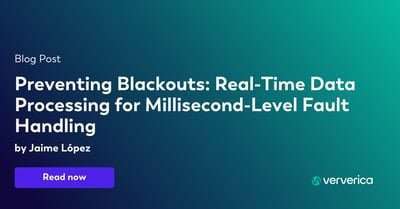
مشكلة تعطل خدمة Windows Time وعدم تزامن الوقت: دليل شامل للمستخدمين
هل سبق لك أن واجهت مشكلة في جهاز الكمبيوتر الخاص بك حيث يبدو أن الوقت غير صحيح؟ قد تكون الساعة متأخرة أو متقدمة بعدة دقائق أو حتى ساعات، مما يتسبب في مشاكل في جدولة المهام، وتسجيل الدخول إلى الخدمات عبر الإنترنت، وحتى في بعض الأحيان، تعطيل بعض التطبيقات. هذه المشكلة، التي قد تبدو بسيطة، غالبًا ما تكون مرتبطة بخدمة Windows Time (W32time) في نظام التشغيل Windows. في هذا المقال، سنغوص في أعماق هذه المشكلة، ونستكشف أسبابها المحتملة، ونقدم حلولاً عملية لإعادة ضبط الوقت وتزامن الساعة بدقة على جهازك.
فهم خدمة Windows Time وأهميتها
ما هي خدمة Windows Time؟
خدمة Windows Time، أو W32time، هي خدمة أساسية مضمنة في نظام التشغيل Windows. مهمتها الأساسية هي الحفاظ على تزامن الوقت على جهاز الكمبيوتر الخاص بك مع خوادم وقت الإنترنت الموثوقة. تسمح هذه الخدمة لجهازك بالحصول على الوقت الدقيق من هذه الخوادم بشكل دوري، مما يضمن أن الساعة الموجودة على جهازك تعكس الوقت الفعلي بدقة. هذا التزامن ضروري للعديد من العمليات والمهام التي تعتمد على الوقت.
أهمية تزامن الوقت
لماذا يعتبر تزامن الوقت مهمًا؟ ببساطة، العديد من التطبيقات والخدمات تعتمد على الوقت الدقيق لتعمل بشكل صحيح. على سبيل المثال، تتطلب عمليات تسجيل الدخول إلى الخدمات عبر الإنترنت وقتًا دقيقًا للتحقق من الشهادات والأذونات. قد تتأثر جدولة المهام، مثل النسخ الاحتياطي التلقائي أو تحديثات البرامج، إذا كانت الساعة غير صحيحة. بالإضافة إلى ذلك، يمكن أن يؤدي عدم تزامن الوقت إلى مشاكل في المراسلة، والاتصال بالشبكة، وحتى في بعض الألعاب عبر الإنترنت.
كيفية عمل خدمة Windows Time
تعمل خدمة Windows Time من خلال الاتصال بخوادم وقت الإنترنت باستخدام بروتوكول الشبكة (NTP). تقوم الخدمة بشكل دوري بالتحقق من الوقت على هذه الخوادم، ومقارنته بالوقت الموجود على جهاز الكمبيوتر الخاص بك. إذا كان هناك فرق، تقوم الخدمة بتعديل الوقت على جهازك ليطابق الوقت الصحيح. يمكن للمستخدمين تكوين الخدمة لتحديد خوادم وقت معينة، وتحديد الفاصل الزمني لتحديث الوقت، وتعديل إعدادات أخرى.
أسباب تعطل خدمة Windows Time
المشاكل الشائعة التي تؤدي إلى التعطيل
هناك العديد من الأسباب التي يمكن أن تؤدي إلى تعطل خدمة Windows Time أو منعها من العمل بشكل صحيح. أحد الأسباب الأكثر شيوعًا هو تعطيل الخدمة عن طريق الخطأ. قد يقوم المستخدمون أو البرامج الضارة بتعطيل الخدمة دون قصد. سبب آخر محتمل هو وجود مشكلة في الاتصال بالإنترنت، حيث تعتمد الخدمة على الاتصال بخوادم وقت الإنترنت للحصول على الوقت الدقيق.
مشاكل الشبكة وتأثيرها
يمكن أن تؤثر مشاكل الشبكة على قدرة خدمة Windows Time على التزامن. إذا كان لديك اتصال إنترنت غير مستقر أو إذا كانت هناك مشكلات في جدار الحماية أو إعدادات الشبكة، فقد لا تتمكن الخدمة من الوصول إلى خوادم وقت الإنترنت. يمكن أن يؤدي ذلك إلى عدم تحديث الوقت بشكل صحيح أو إلى ظهور أخطاء في الخدمة.
تعارض البرامج والتحديثات
في بعض الأحيان، يمكن أن تتعارض البرامج الأخرى المثبتة على جهاز الكمبيوتر الخاص بك مع خدمة Windows Time. على سبيل المثال، قد تتداخل برامج مكافحة الفيروسات أو برامج الأمان الأخرى مع الخدمة، مما يتسبب في تعطيلها أو منعها من العمل بشكل صحيح. بالإضافة إلى ذلك، قد تتسبب تحديثات نظام التشغيل في حدوث مشكلات في الخدمة، خاصة إذا لم يتم تثبيت التحديثات بشكل صحيح.
حلول عملية لمشكلة عدم تزامن الوقت
التحقق من حالة الخدمة وإعادة تشغيلها
الخطوة الأولى في استكشاف مشكلة عدم تزامن الوقت هي التحقق من حالة خدمة Windows Time. للقيام بذلك، افتح قائمة "ابدأ" واكتب "services.msc" ثم اضغط على Enter. في نافذة الخدمات، ابحث عن "Windows Time". تأكد من أن حالة الخدمة هي "قيد التشغيل". إذا لم تكن قيد التشغيل، انقر بزر الماوس الأيمن فوقها واختر "تشغيل". إذا كانت قيد التشغيل بالفعل، فحاول إعادة تشغيلها بالنقر بزر الماوس الأيمن فوقها واختيار "إعادة التشغيل".
تغيير إعدادات خادم الوقت
يمكنك تغيير خادم الوقت الذي تستخدمه خدمة Windows Time. للقيام بذلك، افتح "الإعدادات" ثم "الوقت واللغة" ثم "التاريخ والوقت". في قسم "تزامن الوقت"، انقر فوق "تغيير الإعدادات". في النافذة التي تظهر، يمكنك تغيير خادم وقت الإنترنت. جرب استخدام خوادم وقت مختلفة، مثل "time.windows.com" أو "pool.ntp.org". بعد إجراء التغييرات، انقر فوق "تحديث الآن" للتحقق من تزامن الوقت.
استكشاف أخطاء الشبكة وإصلاحها
إذا كنت تواجه مشكلات في الاتصال بالإنترنت، فقد تحتاج إلى استكشاف أخطاء الشبكة وإصلاحها. تأكد من أن جهاز الكمبيوتر الخاص بك متصل بالإنترنت وأن لديك اتصالاً مستقرًا. يمكنك أيضًا محاولة إعادة تشغيل جهاز التوجيه أو المودم. إذا كنت تستخدم جدار حماية، فتأكد من أنه لا يحظر الوصول إلى خوادم وقت الإنترنت. يمكنك أيضًا تعطيل جدار الحماية مؤقتًا لمعرفة ما إذا كان ذلك يحل المشكلة.
استخدام أوامر سطر الأوامر (Command Prompt)
يمكنك استخدام أوامر سطر الأوامر لإصلاح مشكلات خدمة Windows Time. افتح موجه الأوامر كمسؤول. اكتب الأمر التالي واضغط على Enter: net stop w32time. ثم اكتب الأمر التالي واضغط على Enter: w32tm /unregister. ثم اكتب الأمر التالي واضغط على Enter: w32tm /register. أخيرًا، اكتب الأمر التالي واضغط على Enter: net start w32time. بعد ذلك، حاول إعادة تزامن الوقت.
التحقق من البرامج الضارة
يمكن أن تتسبب البرامج الضارة في تعطيل خدمة Windows Time أو منعها من العمل بشكل صحيح. قم بإجراء فحص كامل لجهاز الكمبيوتر الخاص بك باستخدام برنامج مكافحة الفيروسات الموثوق به. إذا تم العثور على أي برامج ضارة، فقم بإزالتها على الفور. بعد إزالة البرامج الضارة، أعد تشغيل خدمة Windows Time.
الوقاية من مشاكل الوقت في المستقبل
الحفاظ على تحديثات نظام التشغيل
تأكد من تثبيت أحدث تحديثات نظام التشغيل Windows. غالبًا ما تتضمن هذه التحديثات إصلاحات للأخطاء وتحسينات للأداء، والتي يمكن أن تساعد في منع حدوث مشكلات في خدمة Windows Time. يمكنك التحقق من وجود تحديثات في "الإعدادات" ثم "تحديث Windows".
استخدام برنامج مكافحة فيروسات موثوق به
قم بتثبيت برنامج مكافحة فيروسات موثوق به للحماية من البرامج الضارة التي قد تتسبب في تعطيل خدمة Windows Time. قم بإجراء عمليات فحص منتظمة لجهاز الكمبيوتر الخاص بك للتأكد من عدم وجود أي برامج ضارة.
مراجعة إعدادات الشبكة بانتظام
راجع إعدادات الشبكة الخاصة بك بانتظام للتأكد من أنها لا تعيق الوصول إلى خوادم وقت الإنترنت. تأكد من أن جدار الحماية الخاص بك لا يحظر حركة المرور إلى هذه الخوادم.
الخلاصة
في الختام، يمكن أن يكون تعطل خدمة Windows Time وعدم تزامن الوقت مشكلة مزعجة، ولكنها غالبًا ما تكون قابلة للإصلاح. من خلال فهم أسباب المشكلة واتباع الخطوات المذكورة في هذا المقال، يمكنك إصلاح هذه المشكلة واستعادة الوقت الدقيق على جهاز الكمبيوتر الخاص بك. تذكر أن الحفاظ على تحديث نظام التشغيل، واستخدام برنامج مكافحة فيروسات موثوق به، ومراجعة إعدادات الشبكة بانتظام يمكن أن يساعد في منع حدوث هذه المشكلة في المستقبل. إذا استمرت المشكلة، فقد تحتاج إلى طلب المساعدة من فني متخصص.









